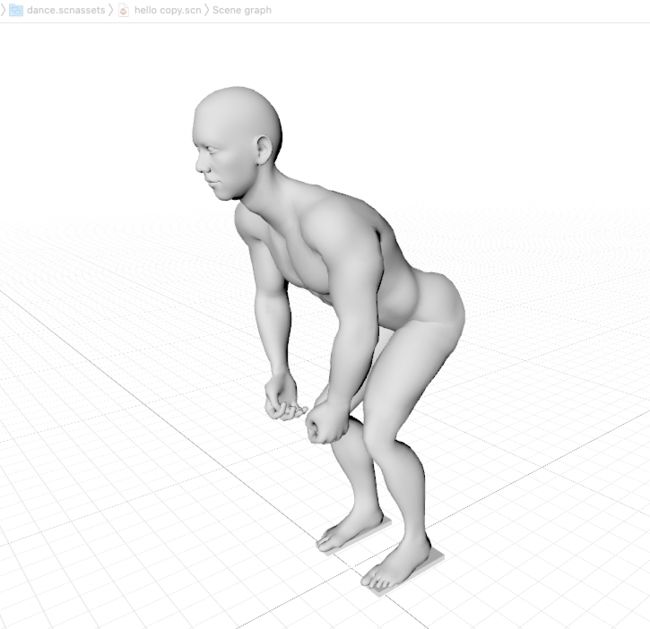写在前面:因为之前公司一直用的是
Unity写的3D,通过Unity那边约定的接口进行与iOS这边信息传递,iOS这边只需要将Unity集成到项目中,通过接口通信就可以实现iOS与Unity的交互,iOS客户端这边不用关心Unity 3D内部的场景渲染和动作执行的实现。iOS只需要告诉Unity加载的人物和动作就可以了。但是 在项目上线一段时间之后发现Unity启动之后项目就相当于(王者荣耀)游戏一样,性能、耗电让原本轻量的APP变得非常沉重,用户反馈手机发烫、耗电非常快、卡顿,体验非常不友好。公司决定拿掉Unity3D引擎,于是打算用苹果自带的3D引擎SceneKit或者将Unity中的所有动作导出MP4视频,于是我就研究了2天的ScenekKit,在这里记录一下
注意: 首先看一下最终效果,如果效果跟你想要的差不多,可以继续往下看,如果效果跟你想象的完全不一样,就没必要往下看了
-
SceneKit支持比较好的格式就两种.scn和.dae,另外.obj也支持,只是兼容的不太好,贴图和动画需要你自己手动添加上去,这里不多介绍。而前两种格式SceneKit会自动识别贴图和动画,本篇文章重点介绍的的是.dae文件的渲染与加载 -
.dae文件又分为模特文件和骨骼动画文件两种,废话不多说,开始撸代码
第一步:创建一个空白的项目,导入 SceneKit
第二步:导入3dsmax同学导出来的dae文件,Demo的dae文件是从一个叫Seven的健身APP内获取的
- 注意:1、
.dae文件和贴图要放在.scnassets文件夹里面,否则贴图并不会自动贴到模特身上,这样的模特看起来就是没穿衣服的样子,透明的或者是白色的纯色模型,大概就是下图这个样子
2、如果出现了这样的情况,你也可以手动将贴图指定到对应的节点上,如图:WeChat03a085909641cced345a2604da131848.png
弊端:如果你的项目中只有一个模特,是可以这样手动指定贴图的,但是如果项目有n个模特,这样你会很痛苦
第三步:初始化场景
override func viewDidLoad() {
super.viewDidLoad()
//初始化场景
let scenceView = SCNView(frame: CGRect(x: 14, y: kTopNavM, width: kWidth - 28.0, height: kWidth - 28.0))
self.view.addSubview(scenceView)
//开启可以手动控制相机(如果设置为true,你的模型在场景中可以360°旋转,可放大,可缩小)
//scenceView.allowsCameraControl = true
//是否显示调试的静态板
scenceView.showsStatistics = true
self.sceneView = scenceView
}
scenceView.allowsCameraControl = true开启相机控制(如果设置为true,你的模型在场景中可以360°旋转,可放大,可缩小),根据项目需求,一般项目中是不会用到的-
scenceView.showsStatistics = true调试板,是为了在debug下看数据使用的,release版本要关闭掉,调试板长这样如图:
第四步:加载模特文件.dae
/**
* 加载模特模型文件
*/
private func loadDaeFile() {
//加载dae模型
if let url = Bundle.main.url(forResource: "Female.scnassets/model", withExtension: "dae") {
debugPrint("url == \(url)")
let sceneSource = SCNSceneSource(url: url, options: [:])
self.sceneView?.scene = sceneSource?.scene(options: [:])
//根节点位置
debugPrint("node postion:\(String(describing: self.sceneView?.scene?.rootNode.position)))")
/**
* 设置物体在场景中的位置 默认都是:SCNVector3(0, 0, 0)
* 详解:position对应的:SCNVector3 三变量x: y: z:
* x:代表的是物体在场景中的左右位置
* y:代表的是物体在场景中的上下位置(例如:有地板为参照 如果y过大会导致人看起来飘在空中而非站在地板上)
* z:表示物体在场景中的远近,值越小 物体看起来越远 相对应的物体看起来也就越小
* 因为 负数 < 零 < 正数,所以对"z"我这里用了“值越小”来解释
*/
self.sceneView?.scene?.rootNode.position = SCNVector3(0, 0, -100)
/**
* 设置物体最大--最小变动范围
* boundingBox:控制物体在场景中 可活动的最小范围 和 最大范围
*/
// self.sceneView?.scene?.rootNode.boundingBox = (SCNVector3(-39.04131, -6.751049, 66.61811), SCNVector3(35.55095, 56.60195, 204.2077))
/**
* 设置物体的缩放(带动画的)默认:SCNVector3(1.0, 1.0, 1.0)
*/
self.sceneView?.scene?.rootNode.scale = SCNVector3(1.0, 1.0, 1.0)
//添加手势
let panGesture = UIPanGestureRecognizer(target: self, action: #selector(panGesture(_:)))
self.sceneView?.addGestureRecognizer(panGesture)
/*
//看一下骨骼
if let skeletonNode = sceneView?.scene?.rootNode {
for item in skeletonNode.childNodes {
debugPrint("skinner:\(String(describing: item.skinner))")
}
}
*/
}
}
- 在这里重点强调一下节点的
.position属性,这个属性在苹果的官方文档上解释的非常粗,就一句话/** @abstract Determines the receiver's position. Animatable.*/你说气人不,注释等于没说,我是一点一点试出来的,我放在代码中的注释中了,为了方便再贴出来 如下:
/**
* 设置物体在场景中的位置 默认都是:SCNVector3(0, 0, 0)
* 详解:position对应的:SCNVector3 三变量x: y: z:
* x:代表的是物体在场景中的左右位置
* y:代表的是物体在场景中的上下位置(例如:有地板为参照 如果y过大会导致人看起来飘在空中而非站在地板上)
* z:表示物体在场景中的远近,值越小 物体看起来越远 相对应的物体看起来也就越小
* 因为 负数 < 零 < 正数,所以对"z"我这里用了“值越小”来解释
*/
self.sceneView?.scene?.rootNode.position = SCNVector3(0, 0, -100)
第五步:根据路径加载骨骼动画.dae文件
private func loadAnimation(filePath: String) {
//如果动作不需要椅子节点,移除椅子节点
self.chairNode?.removeFromParentNode()
//移除上个动作的动作组
self.sceneView?.scene?.rootNode.removeAnimation(forKey: kAnimationKey)
var animationGroups: [CAAnimation] = []
//加载dae模型
if let url = Bundle.main.url(forResource: filePath, withExtension: "dae") {
//debugPrint("url1 == \(url)")
//获取SceneSource
let sceneSource = SCNSceneSource(url: url, options: [:])
/**
* 获取SceneSource中某种类型的所有对象 或者 对象数组
* 这里我获取的是动画对象(CAAnimation)
* 这里可以获取的类型有(SCNMaterial, SCNScene, SCNGeometry, SCNNode, CAAnimation, SCNLight, SCNCamera, SCNSkinner, SCNMorpher, NSImage)
*/
let animationIDs = sceneSource?.identifiersOfEntries(withClass: CAAnimation.self)
//debugPrint("animationIDs1:\(String(describing: animationIDs))")
var maxDuration: CFTimeInterval = 0.0
//遍历拿到的动画组所有动画,装到一个数组中
if let animations = animationIDs {
for item in animations {
//debugPrint("animation1:\(item)")
if let ani = sceneSource?.entryWithIdentifier(item, withClass: CAAnimation.self) {
maxDuration = max(maxDuration, ani.duration)
animationGroups.append(ani)
}
}
}
/*
//如果模型的骨骼结构是不一致的,可以考虑使用replaceChildNode方法找到对应的骨骼节点来替换
if let rootNode = self.sceneView?.scene?.rootNode, let newNode = sceneSource?.scene(options: [:])?.rootNode {
rootNode.replaceChildNode(rootNode, with: newNode)
}
*/
//将获取的所有的动画 -> 创建动画组
let group = CAAnimationGroup()
group.animations = animationGroups
group.duration = maxDuration
group.repeatCount = MAXFLOAT
group.autoreverses = true
//将动画组添加到节点上
self.sceneView?.scene?.rootNode.addAnimation(group, forKey: kAnimationKey)
//看一下骨骼
if let skeletonNode = sceneView?.scene?.rootNode {
for item in skeletonNode.childNodes {
debugPrint("skinner:\(String(describing: item.skinner))")
}
}
}
}
- 在这里说一下
SCNSceneSource这个类
主要用于管理场景文件的读取任务,也可以读取NSData对象, 你懂了吧,如果这个模型,我们从服务器加载就需要使用这个类,并且通过这个类可以获取到场景某种类型的对象或者对象数组。类型有:
SCNMaterial,SCNScene,SCNGeometry,SCNNode,CAAnimation,SCNLight,SCNCamera,SCNSkinner,SCNMorpher,NSImage,我这里只使用到了CAAnimation
- 拿到动画数组,初始化一个动画组,将动画组加载到场景的对应节点上,这样模特就可以做动画了
- 如果模特就一个,如何做不同的骨骼动画呢,如果模型是两个要同时显示在场景中,该如何做呢
1、模特场景中再添加一个椅子场景,只需要将椅子场景文件的对应节点作为
childNode添加到另一个场景中。通过修改position配合使用
2、如果模特是同一个但是骨骼模型却是不同的,可以通过rootNode?.childNode(withName: "骨骼节点的ID", recursively: true)拿到对应的节点。那么你就要找到各个.dae文件中的骨骼通过调用replaceChildNode( SCNNode , with: SCNNode)去替换原来的骨骼 然后再去加载动画。
文章到这里关于SceneKit的使用部分算是结束了,但是文中写到了如何根据项目需求自定义手势(项目要求:只可以通过手势左右旋转,不可以上下旋转,不可以缩放大小)处理手势如下:
@objc func panGesture(_ pan: UIPanGestureRecognizer) {
guard let panView = pan.view else { return }
//转换的位置
let translation = pan.translation(in: panView)
//左右方向的比例
let widthRatio = Float(translation.x) / Float(panView.frame.size.width) + lastWidthRatio
//上下方向的比例
let heightRatio = Float(translation.y) / Float(panView.frame.size.height) + lastHeightRatio
//左右旋转
self.sceneView?.scene?.rootNode.eulerAngles.y = Float(2 * Double.pi) * widthRatio
//上下旋转
//self.scenceView?.scene?.rootNode.eulerAngles.x = Float(-Double.pi) * heightRatio
if (pan.state == .ended) {
lastWidthRatio = widthRatio
lastHeightRatio = heightRatio
}
}
代码放在了网盘,不要问我为啥不放在git上
链接: https://pan.baidu.com/s/1FQwos0WlI7Z6VQ9zUR8gnQ 提取码: vdgu
- 写在最后,公司最终还是决定使用
MP4文件,但是我看SceneKit的一些收获以文章的形势记录一下,希望相互交流学习,有不正确的地方还请指正。